如何通过JMobile软件
实现虹科物联网HMI/网关的报警功能
前言
为保证用户可以及时处理被控制系统中的异常情况或故障,HMI设备提供了报警功能。操作人员可以自行编辑报警,以达到显示警示信息的目的。本文主要介绍如何使用JMobile软件实现虹科物联网HMI/网关的报警功能。
虹科干货
01所需工具
JMobile Studio组态软件
02操作步骤
为保证后续数据的获取,进行配方配置前,需要自行在工程添加协议和标签。本文对报警功能的操作说明使用的是Variable协议。
1. 添加报警
进入报警编辑器中,单击“+”,手动添加警报。
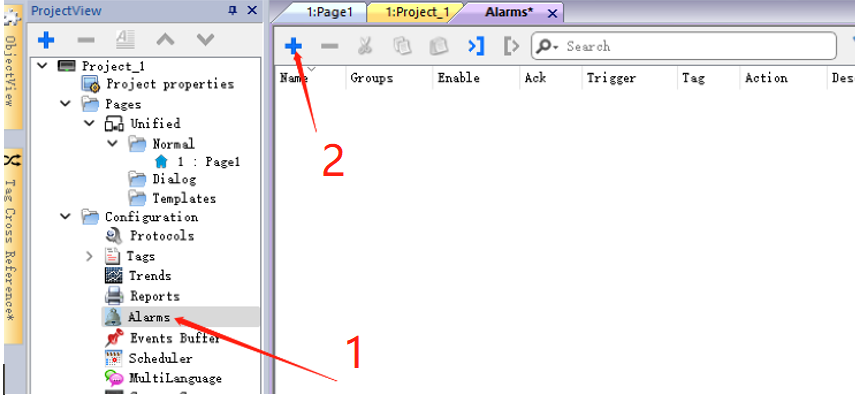
2. 报警常用参数说明

(1)“Enable”:启用/禁用报警确认
(2)“Ack”:启用/禁用报警确认
(3)“Trigger”:触发条件取决于报警类型
(4)“Tag”:链接标签
(5)“Action”:报警启动时执行的动作
(6)“Description”:描述信息
注:
①“Trigger”参数提供四种选项,分别代表四种报警类型。
| 报警类型 | 触发条件 | 用户操作 |
| limitAlarm | 标签值超过了限制时触发报警 | 设置固定限制范围;通过“+”链接数据标签,将链接的标签值作为限制范围的上/下限值 |
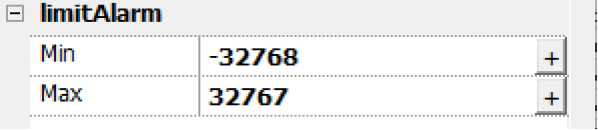
| bitMaskAlarm | 按位与运算符使用与报警相应的标签值比较位掩码的每一个位;如果两个位都打开了,报警设置为真 | 设置位位置 |

| deviationAlarm | 标签值偏离设定点的比例超过了设定的偏离量时触发报警 | 设置固定偏离比例范围;通过“+”链接数据标签,将链接的标签值作为偏离比例的上/下限值 |
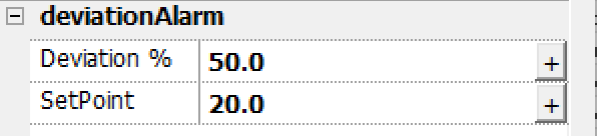
| valueAlarm | 标签值等于配置值时触发报警 | 设置触发警报的值;通过“+”链接数据,将链接的标签值作为触发警报的值 |

②“Action”参数设置当报警启动时执行的动作,包括发送邮件、显示对话框、显示信息、切换上一页、切换下一页等。
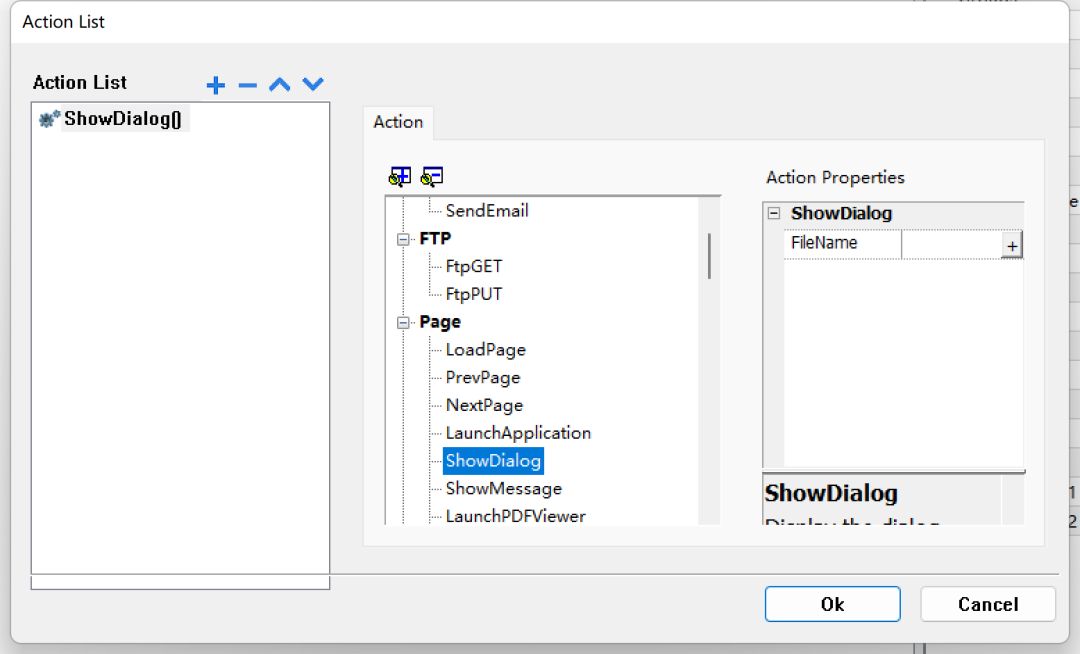
3. 警报参数配置
根据自身需求设置参数,可以设置警报类型以及对应的触发动作等。如:配置警报,实现当标签值与链接标签数据值相等时,触发警报,弹出警报信息“Wrong”。操作步骤如下:
(1)链接标签:选择添加的报警,双击“Trigger”,单击“valueAlarm”,设定数值或者右击“+”链接数据标签,然后点击“OK”。
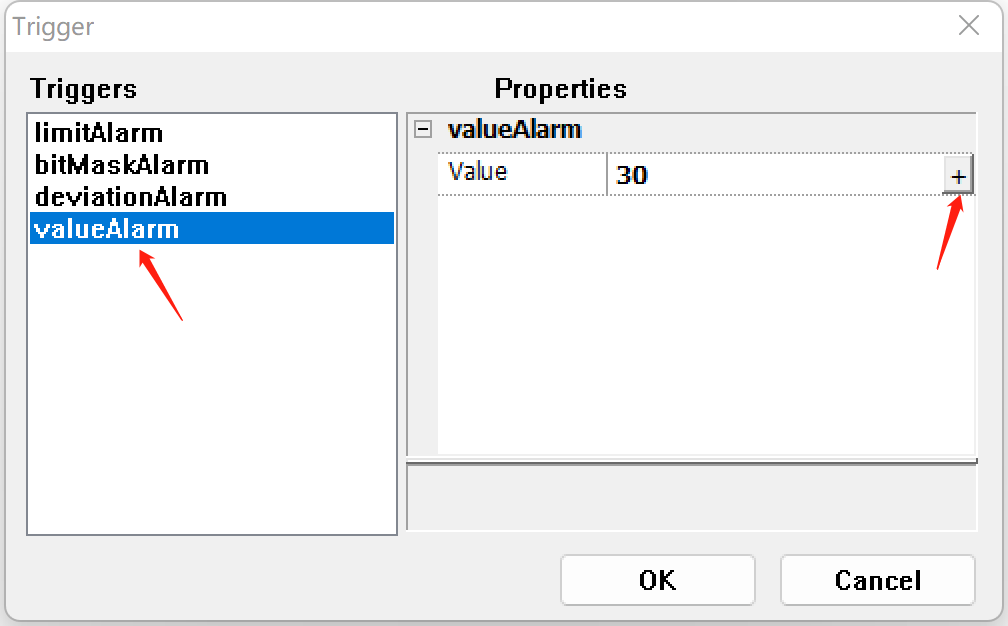
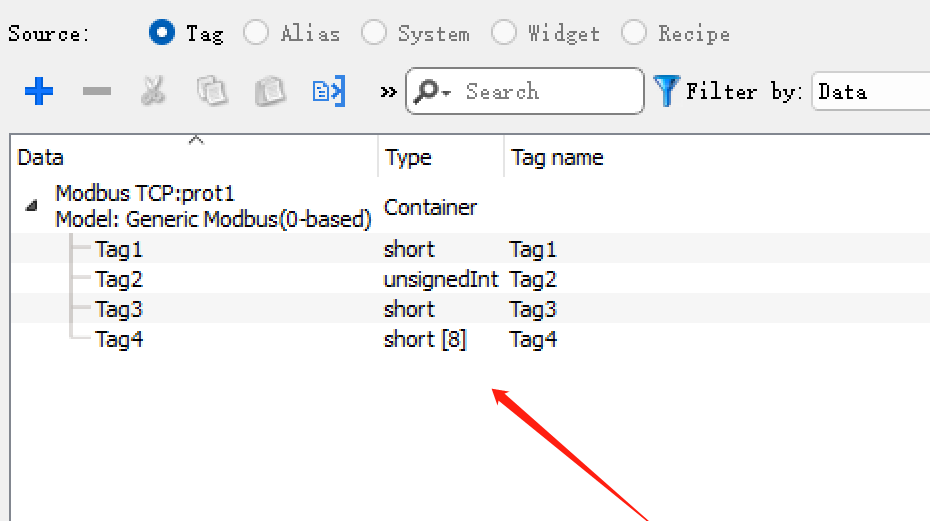
(2)配置报警触发动作:本文需要实现弹出警报信息框提示,在报警编辑页面双击“Action”,单击“ShowMessage”,在右侧属性栏“message”中设置报警启动时显示的信息,然后点击“OK”。
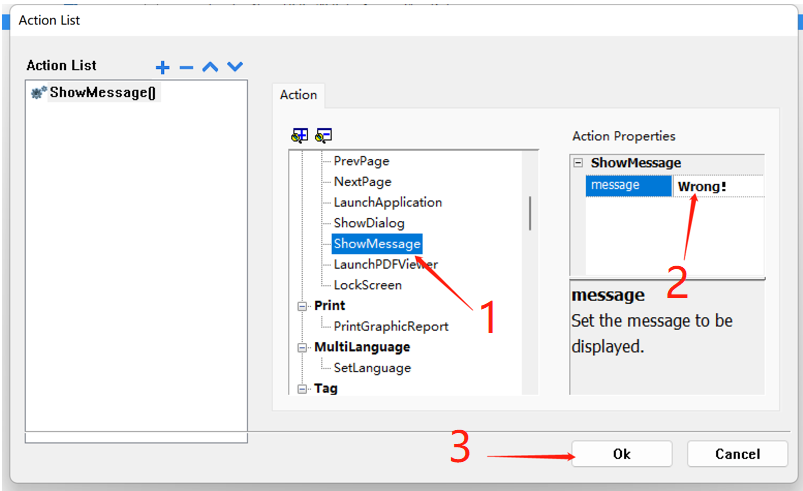
(3)至此,配置完成,后续可进行可视化界面设计。
4. 验证
下图为完成手动配置的四种不同类型的警报,可以根据功能需求自行设计报警。

(1)当TAG1值与TAG3值相等时,提示警报信息“Alarm!”,验证valueAlarm类型报警成功。
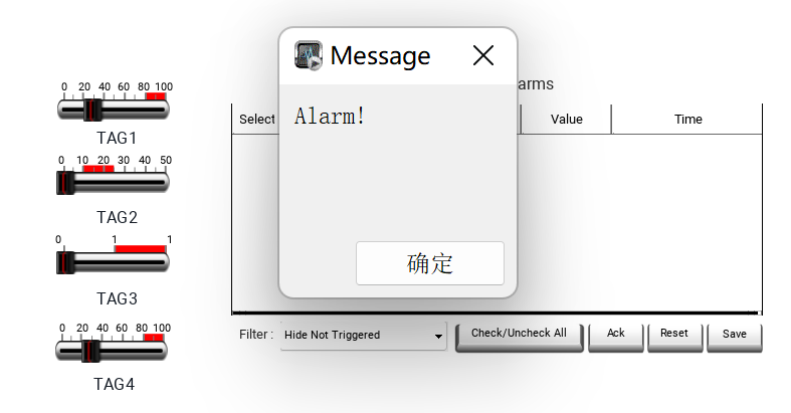
(2)当标签值偏离设定点的比例超过了20%-50%时,提示警报信息“Note!”,验证deviationAlarm类型报警成功。
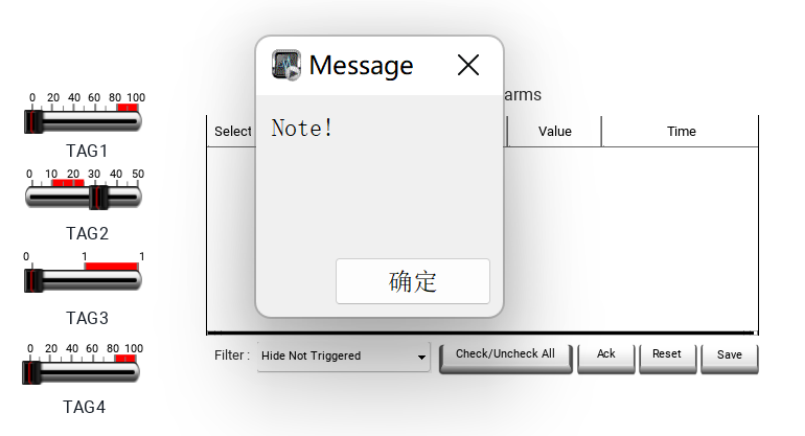
(3)当标签值超出限制范围0-80时,提示报警信息“Wrong!”,验证limitAlarm类型报警成功。
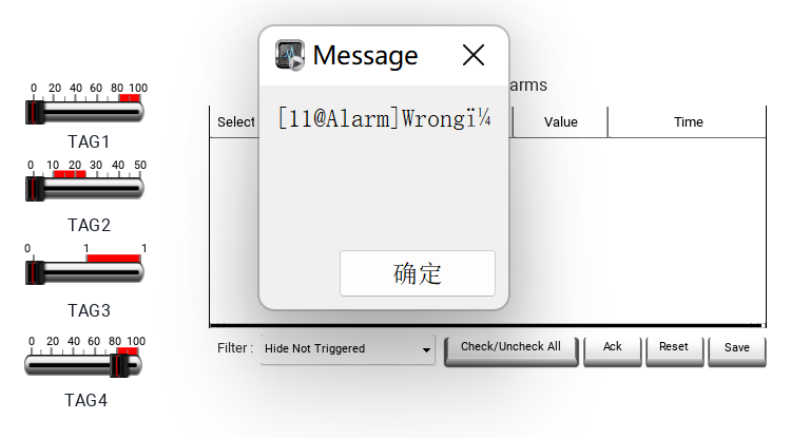

03
结论
JMobile可以快速地完成多种类型的报警配置,提供多样式的警报信息提示,从而能够实现对现场设备的故障监控,保障工业过程安全、高效、有序运行。
-
物联网
+关注
关注
2909文章
44556浏览量
372734 -
网关
+关注
关注
9文章
4443浏览量
51052 -
HMI
+关注
关注
9文章
587浏览量
48539 -
虹科电子
+关注
关注
0文章
601浏览量
14339
原文标题:虹科干货 | 如何通过JMobile软件实现虹科物联网HMI/网关的报警功能
文章出处:【微信号:Hongketeam,微信公众号:广州虹科电子科技有限公司】欢迎添加关注!文章转载请注明出处。
发布评论请先 登录
相关推荐




 虹科物联网HMI/网关报警功能的操作说明
虹科物联网HMI/网关报警功能的操作说明
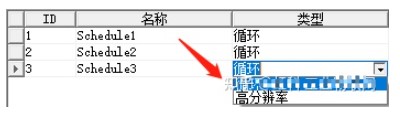
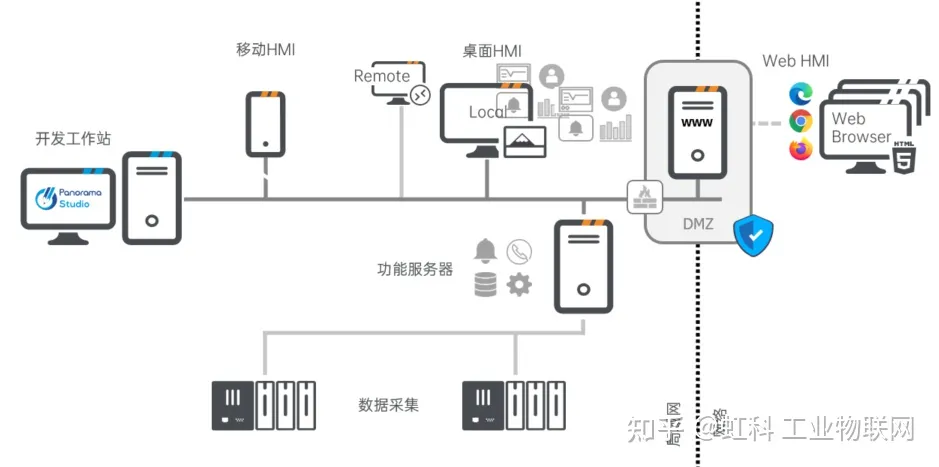


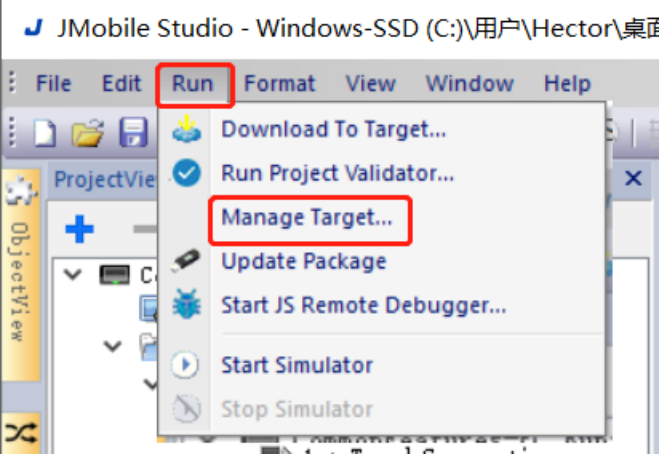










评论